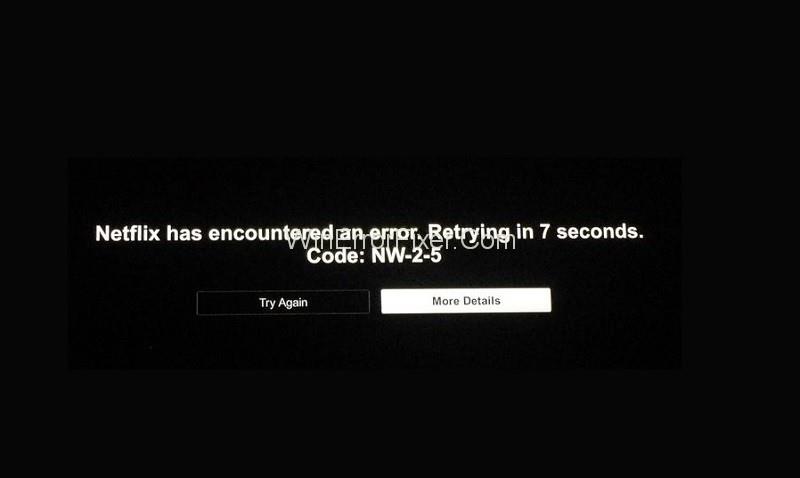Netflix เป็นหนึ่งในแพลตฟอร์มความบันเทิงออนไลน์ชั้นนำที่นำเสนอเนื้อหาที่หลากหลาย เช่น ภาพยนตร์ ซีรีส์ รายการเรียลลิตี้ สารคดี หรือรายการแอนิเมชั่น อย่างไรก็ตาม ผู้ใช้ต้องเผชิญกับข้อบกพร่องเป็นครั้งคราวขณะใช้แอปพลิเคชันนี้ รหัส Netflix NW-2-5 เป็นข้อผิดพลาดทั่วไปใน Netflix ข้อความแสดงข้อผิดพลาดระบุว่า "ไม่สามารถเชื่อมต่อกับ Netflix ได้ โปรดลองอีกครั้งหรือรีสตาร์ทเครือข่ายในบ้านและอุปกรณ์สตรีมมิ่ง”
ปัญหาการเชื่อมต่อเครือข่ายส่วนใหญ่เชื่อมโยงกับมัน มักเกิดขึ้นในอุปกรณ์ เช่น Xbox, PlayStation, Blu-ray Player, Roku และอื่นๆ ข้อผิดพลาดนี้บ่งชี้ว่าอุปกรณ์ไม่สามารถเชื่อมต่อกับ Netflix มีหลายสาเหตุ เช่น การเชื่อมต่ออินเทอร์เน็ตไม่ดี ความเร็วช้า หรือปัญหาเราเตอร์
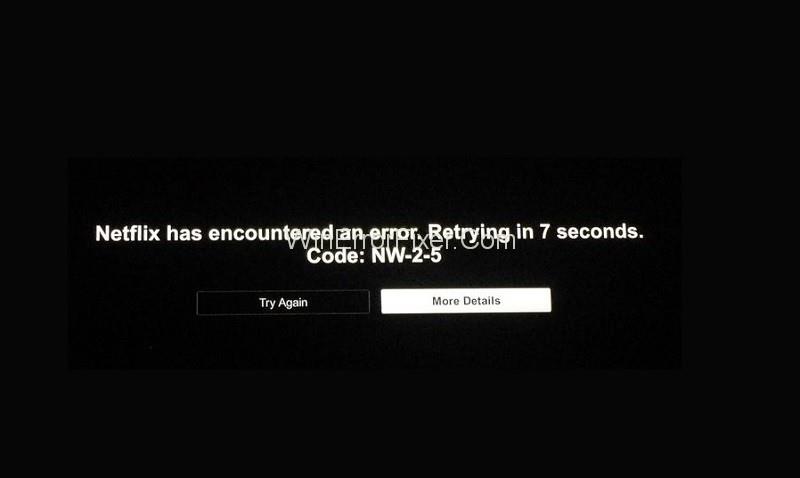
สารบัญ
วิธีแก้ไขข้อผิดพลาดรหัส Netflix NW-2-5
บทความนี้กล่าวถึงเทคนิคในการแก้ไขข้อผิดพลาดรหัส Netflix NW-2-5 บนอุปกรณ์ต่างๆ ต่อไปนี้เป็น 7 วิธีในการแก้ไขข้อผิดพลาด Netflix NW-2-5
โซลูชันที่ 1: ตรวจสอบการเชื่อมต่ออินเทอร์เน็ต
ข้อผิดพลาดรหัส Netflix NW-2-5 อาจเกิดจากการเชื่อมต่ออินเทอร์เน็ตไม่ดี สามารถตรวจสอบได้โดยทำการทดสอบความเร็วอินเทอร์เน็ต Fast Speed Test เป็นโปรแกรมที่ยอดเยี่ยมสำหรับจุดประสงค์นี้ หากการทดสอบพบว่าความเร็วอินเทอร์เน็ตต่ำ ให้ปรึกษาผู้ให้บริการหรือช่างเทคนิคของคุณเพื่อแก้ไขปัญหา
นอกจากนี้ คุณสามารถตรวจสอบได้ว่าโปรแกรมอื่นๆ ทำงานได้ดีบนเครือข่ายเดียวกันหรือไม่ ถ้าใช่ สาเหตุอาจเป็นอย่างอื่น ซึ่งมีวิธีแก้ไขอื่นๆ
โซลูชันที่ 2: รับสัญญาณ WiFi ที่แรงขึ้น
อีกสาเหตุที่เป็นไปได้สำหรับข้อผิดพลาด Netflix NW-2-5 คือสัญญาณ Wi-Fi ที่อ่อน ในการดำเนินการดังกล่าว คุณต้องปรับตำแหน่งเราเตอร์ไร้สายใหม่อย่างเหมาะสม ต่อไปนี้คือข้อควรจำขณะเปลี่ยนตำแหน่งเราเตอร์
1.ตรวจสอบให้แน่ใจว่าเราเตอร์อยู่ตรงกลางบ้านมากที่สุด มันจะเพิ่มความแรงของสัญญาณทั่วทั้งบ้าน
2.เก็บให้ห่างจากอุปกรณ์หรือสิ่งของที่อาจรบกวนสัญญาณ รายการดังกล่าวรวมถึงเตาอบไมโครเวฟ โทรศัพท์ไร้สายหรือโทรศัพท์มือถือ วิทยุ และอุปกรณ์ไร้สายอื่นๆ
3.วางเร้าเตอร์ให้สูงจากพื้น ควรวางบนชั้นวางหรือโต๊ะ
โซลูชันที่ 3: เลิกบล็อกแอปสตรีมมิ่งหากถูกบล็อก
แอปพลิเคชันอาจถูกบล็อกโดยเครือข่ายที่กำลังใช้งาน โดยเฉพาะอย่างยิ่งกับเครือข่ายสาธารณะ เช่น เครือข่าย Wi-Fi ของโรงเรียน วิทยาลัย โรงแรม สถานี สนามบิน และอื่นๆ บ่อยครั้ง เครือข่ายดังกล่าวจำกัดแอปสตรีมมิง ตรวจสอบให้แน่ใจว่าเครือข่ายอนุญาตให้ใช���แอพได้
นอกจากนี้ เครือข่ายสาธารณะหรือเครือข่ายที่ใช้ร่วมกันมักจะมีความเร็วอินเทอร์เน็ตที่ช้ากว่าและแบนด์วิดท์ที่จำกัดเมื่อเทียบกับเครือข่ายส่วนตัว อาจเป็นสาเหตุของข้อผิดพลาดรหัส Netflix NW-2-5 ในกรณีที่เกิดปัญหาขณะใช้เครือข่ายอินเทอร์เน็ตส่วนตัว เช่น อินเทอร์เน็ตผ่านดาวเทียมหรืออินเทอร์เน็ตบนมือถือ การเปลี่ยนไปใช้เครือข่ายอื่นเป็นทางเลือกหนึ่ง การเชื่อมต่ออินเทอร์เน็ตด้วยสายเคเบิลหรือ DSL เป็นทางเลือกที่ดีกว่า
โซลูชันที่ 4: รีสตาร์ท Smart TV ของคุณ
การรีสตาร์ทอุปกรณ์ที่กำลังเรียกใช้ Netflix เป็นอีกวิธีหนึ่ง ตัวอย่างเช่น หากเป็น Smart TV ให้ทำตามขั้นตอนด้านล่าง:
ขั้นตอนที่ 1:ประการแรก ปิดทีวีและถอดสายไฟออก
ขั้นตอนที่ 2:ถอดปลั๊กทิ้งไว้ประมาณ 1 นาที ในขณะเดียวกัน ให้กดปุ่มเปิด/ปิดค้างไว้ประมาณ 5 วินาทีเพื่อระบายประจุออก หากคุณไม่พบปุ่มเปิดปิดหรือไม่มีปุ่มดังกล่าว ให้ถอดปลั๊กทีวีทิ้งไว้นานขึ้นประมาณ 5 นาที
ขั้นตอนที่ 3:สุดท้าย เสียบสายไฟแล้วเปิดทีวีอีกครั้ง ดูว่าตอนนี้ Netflix ทำงานได้ดีหรือไม่
แนวทางที่ 5: รีสตาร์ทเครือข่าย
วิธีนี้คล้ายกับวิธีก่อนหน้า ขั้นตอนเพิ่มเติมที่นี่เกี่ยวข้องกับการปิดและรีสตาร์ทเครือข่ายในบ้าน
ขั้นตอนที่ 1:ก่อนอื่น ปิดและถอดปลั๊กทีวี
ขั้นตอนที่ 2:ประการที่สอง ถอดปลั๊กโมเด็ม หากมีเราเตอร์แยกต่างหาก ให้ตัดการเชื่อมต่อนั้นด้วย
ขั้นตอนที่ 3:จากนั้นรอประมาณ 30 วินาที
ขั้นตอนที่ 4:เชื่อมต่อโมเด็มและเราเตอร์อีกครั้งและเสียบปลั๊กทีวีด้วย
ขั้นตอนที่ 5:รอให้ไฟแสดงสถานะทั้งหมดบนโมเด็มและเราเตอร์เปิดขึ้น เมื่อพร้อมที่จะเชื่อมต่อเครือข่ายแล้ว ให้เปิดทีวี ตรวจสอบว่าตอนนี้ Netflix ทำงานได้ดีหรือไม่
แนวทางที่ 6: เชื่อมต่อ Smart TV กับโมเด็ม
การเชื่อมต่อไร้สายมักจะขัดขวางการทำงานของแอปสตรีมมิ่ง เช่น Netflix ดังนั้นจึงเป็นการดีกว่าที่จะเชื่อมต่อ Smart TV กับโมเด็มโดยตรงผ่านเราเตอร์
ขั้นตอนที่ 1:ประการแรก ปิดทีวีและถอดปลั๊กออก
ขั้นตอนที่ 2:จากนั้นเชื่อมต่อทีวีกับโมเด็มโดยตรงโดยใช้สายอีเทอร์เน็ต
ขั้นตอนที่ 3:หลังจากนั้น ให้ถอดปลั๊กโมเด็มออกประมาณ 30 วินาที จากนั้นเสียบกลับเข้าไปใหม่และรอให้โมเด็มสร้างการเชื่อมต่อเครือข่าย
ขั้นตอนที่ 4:สุดท้าย เปิดทีวีและตรวจสอบว่าข้อผิดพลาด Netflix NW-2-5 ได้รับการแก้ไขแล้วหรือไม่
โซลูชันที่ 7: ตรวจสอบการตั้งค่า DNS
เมื่อพูดถึงอุปกรณ์อื่นๆ เช่น Xbox หรือ PlayStation คุณสามารถลองใช้วิธีการทั้งหมดที่กล่าวมาข้างต้นได้ นอกจากนี้ การตรวจสอบการกำหนดค่า DNS เป็นอีกวิธีหนึ่งในการแก้ปัญหา
สำหรับ PlayStation 3 หรือ 4:
ขั้นตอนที่ 1: ขั้นแรก เลือกการตั้งค่าจากเมนูหลัก
ขั้นตอนที่ 2:ประการที่สอง เลือกNetwork Settings (สำหรับ PS3)/Network (สำหรับ PS4 )
ขั้นตอนที่ 3:เลือกการตั้งค่าการเชื่อมต่ออินเทอร์เน็ต (PS3)/ตั้งค่าการเชื่อมต่ออินเทอร์เน็ต (PS4) กดตกลงในป๊อปอัปการยืนยันหากปรากฏขึ้น
ขั้นตอนที่ 4: สำหรับ PS3-เลือกกำหนดเอง จากนั้นเลือก"การเชื่อมต่อแบบมีสาย"หรือ"ไร้สาย"ขึ้นอยู่กับประเภทการเชื่อมต่อของคุณ หากเชื่อมต่อแบบมีสาย ภายใต้โหมดการทำงาน ให้เลือก"ตรวจหาอัตโนมัติ"
หากคุณเลือก Wireless จากนั้นในส่วน WLAN ให้เลือก "Enter Manually" จากนั้นกดปุ่มทิศทางขวา (>) สามครั้งเพื่อไปที่การตั้งค่าที่อยู่ IP ในส่วนนี้ SSID การตั้งค่าความปลอดภัยและรหัสผ่านจะเติมโดยอัตโนมัติ
สำหรับ PS4:
ขั้นตอนที่ 1:เลือก"ใช้ Wi-Fi"หรือ"ใช้สาย LAN"ขึ้นอยู่กับประเภทการเชื่อมต่อของคุณ
ขั้นตอนที่ 2:หากคุณเลือก"ใช้สาย LAN"จากนั้นภายใต้โหมดการทำงาน ให้เลือก"กำหนดเอง"
ขั้นตอนที่ 3:หาก“ใช้ Wi-Fi”จากนั้นเลือก“กำหนดเอง” สุดท้าย เลือกชื่อเครือข่ายของคุณ
ขั้นตอนที่ 4:สำหรับการตั้งค่าที่อยู่ IP ให้เลือก อัตโนมัติ
ขั้นตอนที่ 5:สำหรับชื่อโฮสต์ DHCP ให้เลือก“Do Not Set” (PS3)/”Do Not Specify” (PS4)
ขั้นตอนที่ 6:สำหรับ การตั้งค่า DNSเลือกอัตโนมัติ
ขั้นตอนที่ 7:สำหรับ การตั้งค่า MTUให้เลือกอัตโนมัติ
ขั้นตอนที่ 8:สำหรับพร็อกซีเซิร์ฟเวอร์ เลือก"ไม่ใช้"
ขั้นตอนที่ 9:สำหรับ UPnP เลือก Enable (สำหรับ PS3 เท่านั้น )
ขั้นตอนที่ 10:กด X เพื่อบันทึกการตั้งค่า(สำหรับ PS3 )
ขั้นตอนที่ 11:เลือก“ทดสอบการเชื่อมต่อ”และหากผลการทดสอบเป็นบวก จะแก้ไขข้อผิดพลาดรหัส Netflix NW-2-5
สำหรับ Xbox 360:
ขั้นตอนที่ 1:กดปุ่ม Guide บนคอนโทรลเลอร์
ขั้นตอนที่ 2:ไปที่การตั้งค่า → การตั้งค่าระบบ → การตั้งค่าเครือข่าย
ขั้นตอนที่ 3:เลือกเครือข่ายของคุณ จากนั้นเลือก Configure Network
ขั้นตอนที่ 4:ไปที่การตั้งค่า DNS และเลือกอัตโนมัติ
ขั้นตอนที่ 5:รีสตาร์ท Xbox และตรวจสอบว่า Netflix ทำงานตามปกติหรือไม่
สำหรับ Xbox One:
ขั้นตอนที่ 1:กดปุ่มเมนูบนตัวควบคุม
ขั้นตอนที่ 2:เลือกการตั้งค่า → การตั้งค่าทั้งหมด หากไม่มีตัวเลือกนี้ ให้เลือกเครือข่าย → การตั้งค่าเครือข่าย
ขั้นตอนที่ 3:เลือกการตั้งค่าขั้นสูง → การตั้งค่า DNS → อัตโนมัติ
ขั้นตอนที่ 4:กดBเพื่อบันทึกการเปลี่ยนแปลง จากนั้นตรวจสอบว่า Netflix ทำงานตามปกติหรือไม่
ที่แนะนำ:
บทสรุป
ดังนั้นจึงได้มีการกล่าวถึงวิธีการต่างๆ ในการแก้ปัญหารหัส Netflix NW-2-5 เทคนิคใดเทคนิคหนึ่งต้องใช้งานได้ทั้งนี้ขึ้นอยู่กับสาเหตุของปัญหา หากยังไม่สามารถแก้ไขปัญหาได้ ให้ปรึกษาช่างเทคนิคเพื่อกำหนดค่าเราเตอร์ใหม่หรือทำการเปลี่ยนแปลงอื่นๆ ในการเชื่อมต่อเครือข่าย
อาจมีปัจจัยอื่นๆ อยู่เบื้องหลังข้อผิดพลาด Netflix NW-2-5 ตัวอย่างเช่น หากผู้ให้บริการอินเทอร์เน็ตของคุณมีคุณสมบัติการควบคุมโดยผู้ปกครอง ให้ตรวจสอบว่าได้บล็อก Netflix หรือไม่ สำหรับสาเหตุอื่นๆ ส่วนใหญ่ วิธีแก้ไขที่อธิบายข้างต้นต้องได้ผล